HDG explica o que é o modo de desenvolvedor do Chromebook e quais são seus usos?

- 2638
- 568
- Howard Fritsch
Se você já se perguntou se poderia tirar mais do seu Chromebook, você não está sozinho. Chromebooks são dispositivos excelentes e versáteis. Melhor ainda, eles têm muitos recursos ocultos esperando você explorar.
Se você estiver explorando seu Chromebook, investiga o modo de desenvolvedor do Chromebook, que desbloqueia os recursos do seu dispositivo.
Índice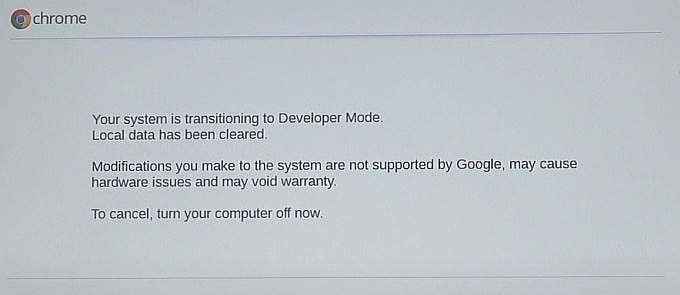
O modo de desenvolvedor não é o mesmo que mudar para o canal de desenvolvedor. O canal do desenvolvedor é uma opção de atualização do Chrome OS que permite ao seu Chromebook receber atualizações frequentes do fluxo de desenvolvimento, algumas das quais podem não funcionar corretamente. Considerando que o Modo de Desenvolvedor de Chromebook concede mais acesso ao Chromebook.
Prós e contras para o modo de desenvolvedor de Chromebook
Existem várias razões pelas quais você pode ou não querer ativar o modo de desenvolvedor ligado. Considere os seguintes prós e contras ao modo de desenvolvedor do Chromebook antes de decidir.

Prós no modo de desenvolvedor do Chromebook
Um dos maiores lados positivos do modo de desenvolvedor de Chromebook é a capacidade de instalar software diferente ou mesmo um sistema operacional diferente no seu Chromebook.
Por exemplo, com o modo de desenvolvedor ativado, você pode instalar um sistema operacional Linux juntamente com a instalação regular do Chrome OS. Quando você inicializa seu Chromebook, você tem a opção de usar o Chrome OS ou Linux, dependendo do que você precisa fazer.
Algumas distritos do Linux não funcionam com o hardware Chromebook. No entanto, aqueles que permitem usar o Chromebook como um dispositivo Linux. Obviamente, as versões mais recentes do Chrome OS também incluem o Beta Linux, que permite instalar e executar programas Linux nativamente.
Uma das melhores opções para uma distração leve do Chromebook Linux é o Galliumos, que foi projetado especificamente para jogar bem com o Chromebook Hardware.
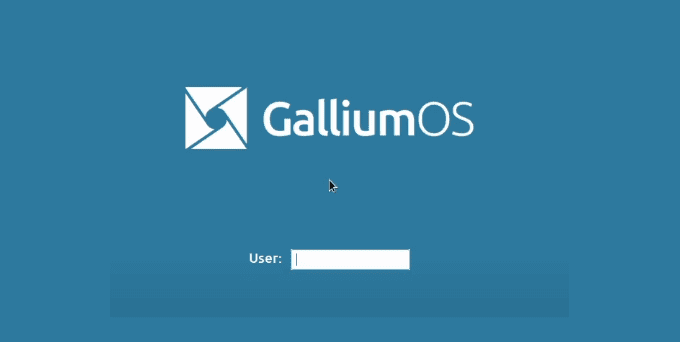
Da mesma forma, você pode instalar aplicativos no seu Chromebook de fora da Play Store (se o seu Chromebook for Play Store Compatible).
O modo de desenvolvedor do Chromebook também permite executar comandos mais avançados do Shell do desenvolvedor do Chrome OS, conhecido como Crosh. Para acessar Crosh, pressione Ctrl + alt + t. Você chegará a um terminal onde pode inserir comandos para concluir uma enorme variedade de funções. Com o modo de desenvolvedor ativado, essas funções em potencial aumentam ainda mais.
Contras para o modo de desenvolvedor do Chromebook
As desvantagens do modo de desenvolvedor começam com a segurança. Ativar o modo de desenvolvedor remove alguns dos recursos de segurança do Chrome OS e pode deixar seu Chromebook vulnerável a determinados ataques.
O maior problema decorrente disso é que, como o modo de desenvolvedor que habilita é semelhante ao enraizamento do seu dispositivo Android, um invasor pode executar comandos como se fosse você. A outra mudança é que a instalação do seu Chrome OS não validará mais antes de inicializar o sistema operacional. Como tal, você não tem como saber se alguma alteração foi feita.
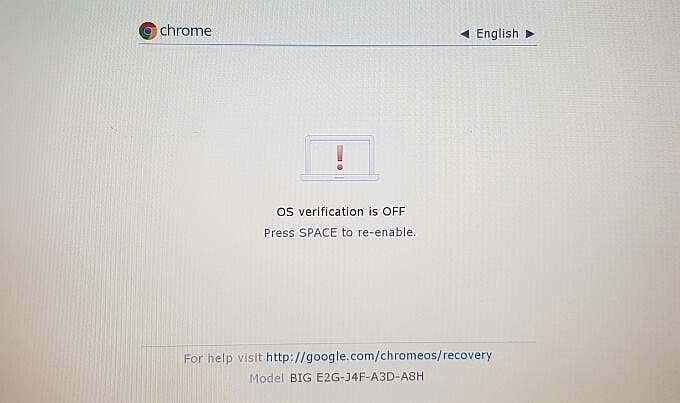
O risco de malware Chrome OS e Chromebook é baixo. Mas o risco de segurança é uma grande consideração.
Outro modo para o modo de desenvolvedor é a facilidade com que você pode re -xilizar os dados no seu Chromebook. Você limpa seu dispositivo inicialmente para ativar o modo de desenvolvedor. Mas depois de ativar o modo desenvolvedor, é muito fácil limpar seus dados por engano novamente. Cada vez que você inicializa a máquina no modo de desenvolvedor, você pode desativar o modo desenvolvedor com uma única pressão da barra de espaço.
Finalmente, a operação do modo de desenvolvedor pode invalidar sua garantia do Chromebook. Embora invalidar sua garantia não seja uma boa ideia, você sempre pode remover o modo de desenvolvedor para restabelecer a garantia. Portanto, embora este seja um problema para alguns, não é o mesmo que perder seus dados ou criar um risco de segurança.
Ah, e você encontrará o processo de inicialização mais lento com o modo de desenvolvedor ativado. Cada processo de inicialização exige que você pressione Ctrl + d Para inicializar o sistema, como o Chromebook lembrará que “a verificação do sistema operacional é DESLIGADO.”A tela de verificação leva 30 segundos para limpar se você não pressionar a combinação de teclas.
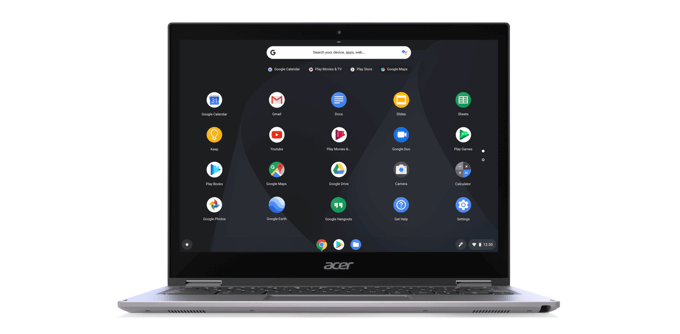
Você deve habilitar o modo de desenvolvedor no seu Chromebook?
Se você gosta de mexer com seu hardware, ou apenas deseja instalar um sistema operacional diferente no seu Chromebook, você deve dar uma tentativa do Chromebook Developer. Para a maioria das pessoas, no entanto, o modo desenvolvedor não tem efeito real. Não torna seu dispositivo mais rápido, o torna ativamente menos seguro e você pode limpar seus dados acidentalmente.
Lembre -se de que, se você estiver ativando o modo de desenvolvedor, ele limpará seu Chromebook no processo. Antes de iniciar o processo, faça backup de todos os seus dados para um dispositivo de armazenamento separado. Você pode restaurar seus dados assim que o modo de desenvolvedor estiver em funcionamento e em funcionamento.
Procurando aprender mais comandos do Chromebook? Confira nossas principais dicas para usuários do Chromebook Power!

